- إذا كنت تواجه مشكلات في استخدام طابعتك ، فإن تثبيت أحدث برامج تشغيل TWAIN على نظام التشغيل Windows 10 الخاص بك يمكن أن يكون مفيدًا للغاية.
- نوصي بالتأكد من أن برنامج التشغيل الذي تم تنزيله من موقع الشركة المصنعة الرسمي.
- يعد التحقق من Windows 10 الخاص بك للحصول على آخر التحديثات قبل تثبيت برامج التشغيل على جهاز الكمبيوتر الخاص بك أمرًا ضروريًا.
- يمكنك أيضًا تثبيت أي برامج تشغيل مفقودة باستخدام برنامج مخصص آليًا.

سيعمل هذا البرنامج على إصلاح أخطاء الكمبيوتر الشائعة ، ويحميك من فقدان الملفات ، والبرامج الضارة ، وفشل الأجهزة ، وتحسين جهاز الكمبيوتر الخاص بك لتحقيق أقصى أداء. إصلاح مشكلات الكمبيوتر وإزالة الفيروسات الآن في 3 خطوات سهلة:
- قم بتنزيل Restoro PC Repair Tool الذي يأتي مع التقنيات الحاصلة على براءة اختراع (براءة الاختراع متاحة هنا).
- انقر ابدأ المسح للعثور على مشكلات Windows التي يمكن أن تسبب مشاكل في الكمبيوتر.
- انقر إصلاح الكل لإصلاح المشكلات التي تؤثر على أمان الكمبيوتر وأدائه
- تم تنزيل Restoro بواسطة 0 القراء هذا الشهر.
هناك خطأ في إجراء الجولات في المنتديات بخصوص TWAIN
سائق التثبيت على نظام التشغيل Windows 10. يتلقى المستخدمون هذه الرسالة لم يتم تثبيت أي جهاز متوافق مع TWAIN أثناء استخدام الماسحات الضوئية أو الطابعات.لأن برنامج TWAIN يعمل كجسر بين ملفات أجهزة الماسح الضوئي والبرمجيات الرسومية ، فإنه يحتاج إلى السماح لجهاز التصوير بالحصول على صورة ، ثم يتابع حفظ تلك الصورة مباشرة في متوافق مع TWAIN تطبيق برنامج التصوير.
إذا تم تثبيت أي نوع من أجهزة التصوير بدون برنامج تشغيل TWAIN ، فلن يعمل الجهاز على الإطلاق ، أو سيتجمد نظام التشغيل أو يتعطل.
تابع القراءة وابحث عن جميع الطرق الممكنة لتثبيت برنامج التشغيل TWAIN بنجاح على نظام التشغيل الخاص بك.
كيف أقوم بتثبيت برنامج التشغيل Twain على نظام التشغيل Windows 10؟
1. قم بتنزيل وتثبيت برنامج التشغيل
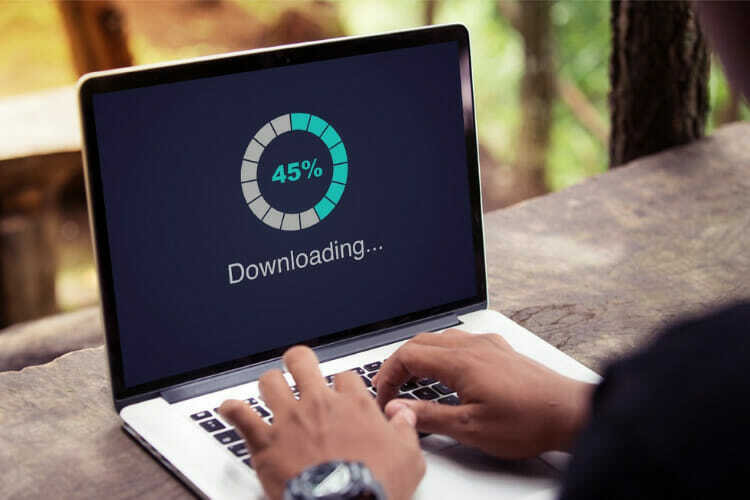
- انتقل إلى الموقع الرسمي للشركة المصنعة وابحث عن أحدث برامج التشغيل المطابقة للطابعة أو الماسح الضوئي.
- حدد موقع و تحميل السائق.
- اتبع على الشاشة التركيب تعليمات.
- إعادة تشغيل جهاز الكمبيوتر الخاص بك بعد اكتمال عملية التثبيت.
2. قم بإزالة الطابعة / الماسحة الضوئية وإعادة تثبيتها
- اذهب إلى بداية وانقر فوق إعدادات.
- اذهب إلى الأجهزة.

- يختار الطابعات والماسحات الضوئية.

- في الجزء الأيمن ، تحت الطابعات والماسحات الضوئية، حدد موقع جهازك.
- اضغط عليها ثم حدد إنزع الجهاز.
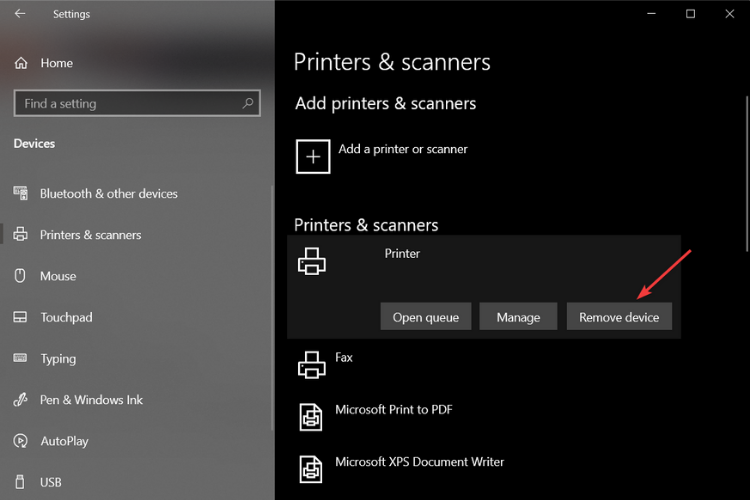
- لإعادة تثبيته ، حدد أضف طابعة أو ماسح ضوئي من نفس النافذة الطابعات والماسحات الضوئية.
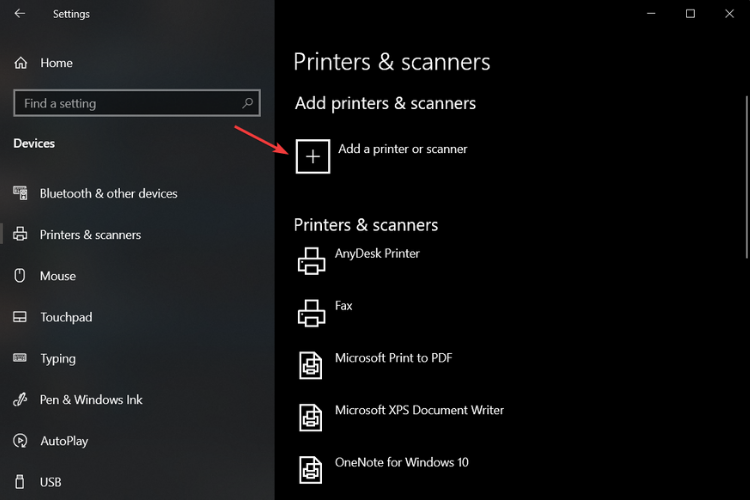
- انتظر حتى يعثر جهازك عليها ، ثم حدد اضف جهاز.
- قد يُطلب منك تحديد اسم لطابعتك وإدخال كلمة مرور Wi-Fi لمزامنتها مع جهاز الكمبيوتر الخاص بك.
3. استخدم برنامجًا آليًا
حتى يومنا هذا ، فإن أفضل طريقة للتعامل مع أي نوع من التثبيت ، خاصة عندما يتعلق الأمر ببرنامج التشغيل ، هي بمساعدة برنامج تابع لجهة خارجية.
لا توجد مخاطر ، فهو آمن وسهل ، كل شيء مؤتمت لذلك لا تحتاج حتى إلى أي مهارات في الكمبيوتر. سيقوم برنامج معرفة كل شيء بتثبيت أي برامج تشغيل قديمة أو معطلة أو مفقودة لك.
 في معظم الأوقات ، لا يتم تحديث برامج التشغيل العامة لأجهزة الكمبيوتر والأجهزة الطرفية بشكل صحيح بواسطة النظام. هناك اختلافات أساسية بين برنامج التشغيل العام وسائق الشركة المصنعة.يمكن أن يصبح البحث عن إصدار برنامج التشغيل الصحيح لكل مكون من مكونات أجهزتك مملاً. لهذا السبب يمكن أن يساعدك المساعد الآلي في العثور على نظامك وتحديثه باستخدام برامج التشغيل الصحيحة في كل مرة ، ونحن نوصي بشدة بذلك دريفكس.اتبع هذه الخطوات السهلة لتحديث برامج التشغيل الخاصة بك بأمان:
في معظم الأوقات ، لا يتم تحديث برامج التشغيل العامة لأجهزة الكمبيوتر والأجهزة الطرفية بشكل صحيح بواسطة النظام. هناك اختلافات أساسية بين برنامج التشغيل العام وسائق الشركة المصنعة.يمكن أن يصبح البحث عن إصدار برنامج التشغيل الصحيح لكل مكون من مكونات أجهزتك مملاً. لهذا السبب يمكن أن يساعدك المساعد الآلي في العثور على نظامك وتحديثه باستخدام برامج التشغيل الصحيحة في كل مرة ، ونحن نوصي بشدة بذلك دريفكس.اتبع هذه الخطوات السهلة لتحديث برامج التشغيل الخاصة بك بأمان:
- قم بتنزيل DriverFix وتثبيته.
- قم بتشغيل البرنامج.
- انتظر اكتشاف جميع برامج التشغيل المعيبة.
- ستعرض لك DriverFix الآن جميع برامج التشغيل التي بها مشكلات ، وتحتاج فقط إلى تحديد التعريفات التي تريد إصلاحها.
- انتظر حتى يقوم التطبيق بتنزيل أحدث برامج التشغيل وتثبيتها.
- إعادة تشغيل جهاز الكمبيوتر الخاص بك حتى تدخل التغييرات حيز التنفيذ.

دريفكس
حافظ على تشغيل برامج تشغيل مكونات الكمبيوتر بشكل مثالي دون تعريض جهاز الكمبيوتر الخاص بك للخطر.
زيارة الموقع
إخلاء المسؤولية: يحتاج هذا البرنامج إلى الترقية من الإصدار المجاني لأداء بعض الإجراءات المحددة.
4. قم بتحديث نظام التشغيل الخاص بك
- اذهب إلى بداية وانقر فوق إعدادات.
- اذهب إلى التحديث والأمان.

- يختار تحديث ويندوز وجلعق تحقق من وجود تحديثات.

- إذا رأيت أي تحديثات Windows متوفرة ، فقم بتثبيتها.
- الآن ، قم بتثبيت برنامج التشغيل الذي تم تنزيله مسبقًا وتحقق مما إذا كان سيعمل.
5. استخدم ال اختيار برنامج تشغيل الطابعة
- اذهب إلى بداية وانقر فوق إعدادات.
- اذهب إلى الأجهزة.

- يختار الطابعات والماسحات الضوئية.

- في الجزء الأيمن ، قم بالتمرير لأسفل إلى الإعدادات ذات الصلة، تحديد خصائص خادم الطباعة.
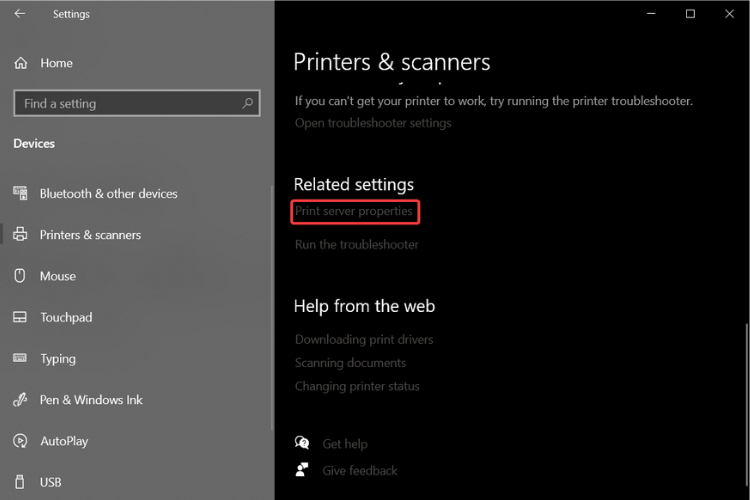
- اذهب إلى السائقين التبويب.
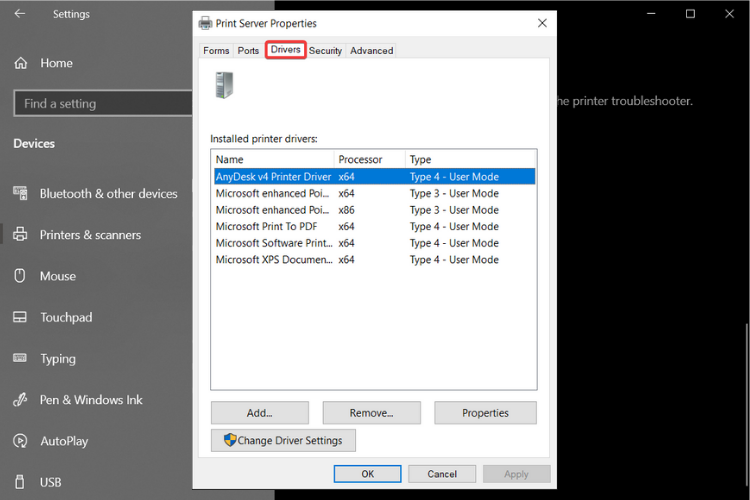
- انقر فوق يضيف.
- في ال مرحبًا بك في معالج إضافة برنامج تشغيل الطابعة، تحديد التالي.
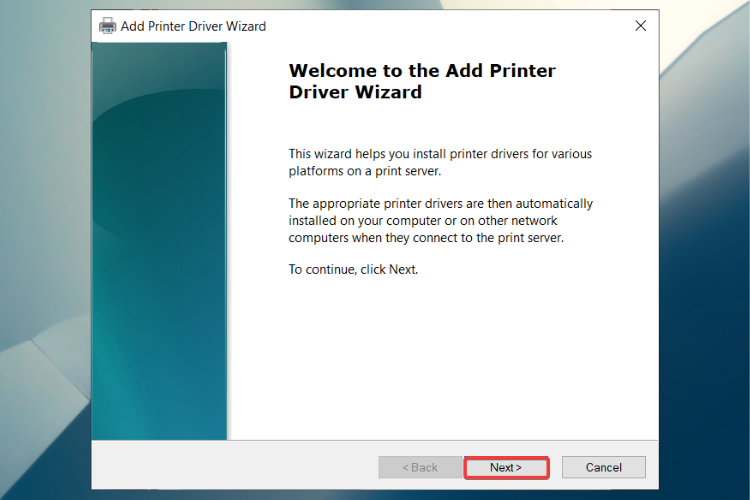
- في ال اختيار المعالج مربع الحوار ، حدد بنية جهازك ، ثم انقر فوق التالي.
- في ال اختيار برنامج تشغيل الطابعة في مربع الحوار ، حدد الشركة المصنعة للطابعة من اليسار وبرنامج تشغيل الطابعة من اليمين.
- انقر فوق التالي، ومن بعد ينهي، واتبع التعليمات التي تظهر على الشاشة لإضافة برنامج التشغيل الخاص بك.
يوجد لديك ، 5 طرق ممكنة لتثبيت برنامج التشغيل TWAIN بنجاح على نظام التشغيل Windows 10 الخاص بك. أخبرنا في قسم التعليقات أدناه بالطريقة الأفضل بالنسبة لك.
أيضًا ، إذا كان لديك أي اقتراحات أو أسئلة أو أردت فقط توجيه الشكر سريعًا لك ، فلا تتردد في كتابته أدناه ، وتأكد من أننا سنرد عليك.
 هل ما زلت تواجه مشكلات؟قم بإصلاحها باستخدام هذه الأداة:
هل ما زلت تواجه مشكلات؟قم بإصلاحها باستخدام هذه الأداة:
- قم بتنزيل أداة إصلاح الكمبيوتر تصنيف عظيم على TrustPilot.com (يبدأ التنزيل في هذه الصفحة).
- انقر ابدأ المسح للعثور على مشكلات Windows التي يمكن أن تسبب مشاكل في الكمبيوتر.
- انقر إصلاح الكل لإصلاح المشكلات المتعلقة بالتقنيات الحاصلة على براءة اختراع (خصم حصري لقرائنا).
تم تنزيل Restoro بواسطة 0 القراء هذا الشهر.


